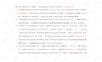### Endnote X7 加载入 Word2016 的详细步骤
#### 一、准备工作
在开始之前,确保已经正确安装了Office2016和EndNote X7两个软件。这是实现EndNote与Word集成的基础。
#### 二、创建与复制文件
1. **创建并命名文件夹**:
- 打开文件资源管理器,定位到EndNote X7的安装路径(例如:`E:\Program Files (x86)\EndNote X7\Product-Support\CWYW`)。
- 在该目录下新建一个文件夹,并将其命名为“x64”。
2. **复制与重命名文件**:
- 将位于上述路径中的`Cwyw_x64.dat`文件复制到桌面。
- 将桌面上的`Cwyw_x64.dat`文件重命名为`Cwyw_x64.rar`。
3. **解压文件**:
- 使用解压缩软件(如WinRAR或7-Zip)打开`Cwyw_x64.rar`文件,并将其解压到任意位置。
- 将解压出的所有文件复制到刚刚创建的“x64”文件夹内。
#### 三、设置ResearchSoft文件夹
1. **创建ResearchSoft文件夹**:
- 在`C:\Program Files (x86)\Common Files`路径下检查是否存在“ResearchSoft”文件夹。如果不存在,则需要手动创建。
- 在“ResearchSoft”文件夹内继续创建“Cwyw”文件夹。
2. **创建版本文件夹并放置文件**:
- 在“Cwyw”文件夹下创建一个名为“17”的文件夹。
- 将`E:\Program Files (x86)\EndNote X7\Product-Support\CWYW`路径下的`Cwyw_x86.dat`文件复制到桌面,重命名为`Cwyw_x86.rar`并解压。
- 将解压出的所有文件复制到前面创建的“17”文件夹中。
#### 四、注册DLL文件
1. **打开命令提示符(管理员模式)**:
- 按下`Windows`键+`X`键,选择“命令提示符(管理员)”。
2. **注册64位DLL文件**:
- 在命令提示符窗口中输入以下命令进行注册:
```cmd
regsvr32.exe "E:\Program Files (x86)\EndNote X7\Product-Support\CWYW\x64\EndNote Cwyw.dll"
```
- 按下`Enter`键执行命令。如果成功,会显示“DllRegisterServer in EndNote Cwyw.dll succeeded”。
#### 五、处理已注册的32位DLL
1. **卸载32位DLL**:
- 如果Word2016未能加载EndNote X7,可能是因为之前注册了32位的EndNote Cwyw.dll。
- 在命令提示符中输入以下命令来卸载32位的DLL:
```cmd
regsvr32.exe /u "E:\Program Files (x86)\EndNote X7\Product-Support\CWYW\x86\EndNote Cwyw.dll"
```
- 再次按下`Enter`键执行命令。
- 接着注册64位的DLL:
```cmd
regsvr32.exe "E:\Program Files (x86)\EndNote X7\Product-Support\CWYW\x64\EndNote Cwyw.dll"
```
2. **解决无法反注册问题**:
- 如果无法反注册32位的DLL,需要检查是否存在“x86”文件夹。
- 如果不存在,按照上述步骤创建,并放入从`Cwyw_x86.dat`文件中解压出的文件。
#### 六、注意事项
- **文件夹规则**:如果Word2016为32位版本,则在`E:\Program Files (x86)\EndNote X7\Product-Support\CWYW`下创建“x86”文件夹,并放入32位的文件;如果是64位版本,则创建“x64”文件夹并放入64位文件。
- `E:\Program Files (x86)\Common Files\ResearchSoft\Cwyw\17`目录下必须放置32位的文件,这一点非常重要。
通过以上步骤,可以成功将EndNote X7加载到Word2016中,大大提高了文献管理和引用的效率,为科研人员和学生提供了极大的便利。